win10的开机启动文件夹在哪及开机自动启动软件
人气:0win10的启动文件夹在开始菜单里没有,我们不能很方便的找到开机启动文件夹。这个其实还是在我们系统盘里的,下面我讲讲如何找到并使用它。
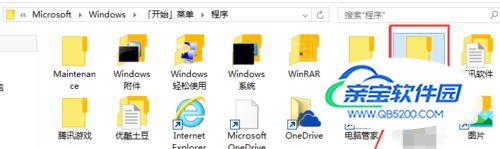
方法/步骤1
- 01
第一个方法是登录自己用户时才能开机启动的启动文件夹。这是我自己用户的启动文件夹的地址C:\Users\ray\AppData\Roaming\Microsoft\Windows\Start Menu\Programs\Startup(注意\ray是我自己用户的用户名,大家复制粘贴时要改为你们自己的用户名),大家复制这个地址到文件夹的地址栏里再按回车键就能进去启动文件夹。
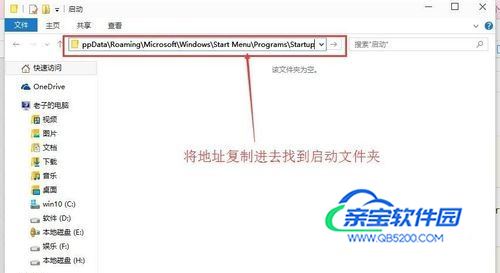
- 02
或者按照我现在给出的中文路径依次打开文件夹。中文路径:这台电脑\C盘(系统盘)\用户\ray(你自己的用户)\AppData\Roaming\Microsoft\Windows\「开始」菜单\程序\启动。
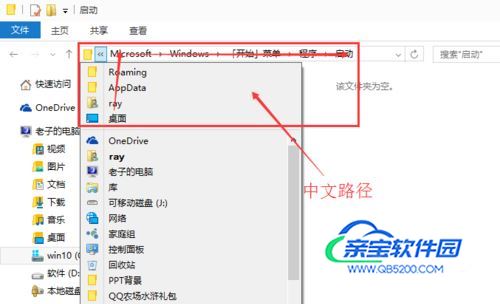
- 03
注意:AppData是隐藏文件夹,我们要设置能查看隐藏文件夹,在文件夹上方的查看里将隐藏的项目前的框上打上勾。
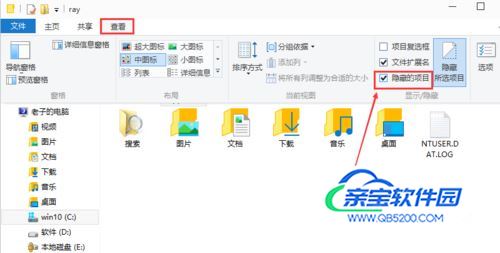
方法/步骤2
- 01
第二个方法是登录所有用户时都能开机启动的启动文件夹。所有用户通用的开机启动文件夹地址是C:\ProgramData\Microsoft\Windows\Start Menu\Programs\StartUp,直接复制该地址到地址栏按回车键就能直接进入启动文件夹。

- 02
同样的我给出中文路径,大家按照路径一个一个打开直到启动文件夹。中文路径:这台电脑\C盘\ProgramData\Microsoft\Windows\「开始」菜单\程序\启动。(注:ProgramData也为隐藏文件夹)
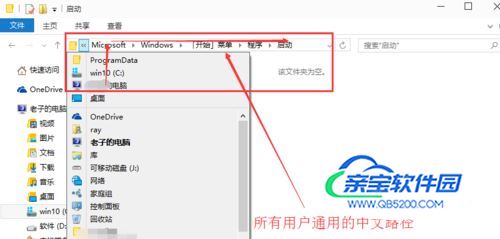
- 03
附加:win10自带的搜索功能不能搜索文件夹,只能搜索具体的文件,所以我们不能通过搜索直接搜索到启动文件夹。
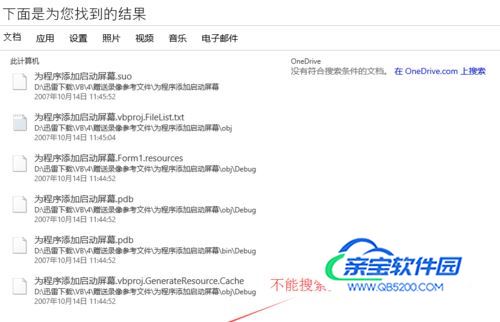
启动文件夹的使用
- 01
我们可以直接将应用软件的快捷方式拖到启动文件夹里,下次开机时便会自动运行这些软件。
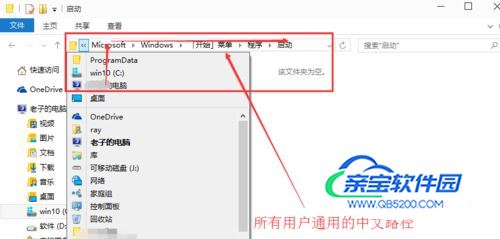
- 02
我们还可以通过复制将应用软件的快捷方式粘贴到启动文件夹里。
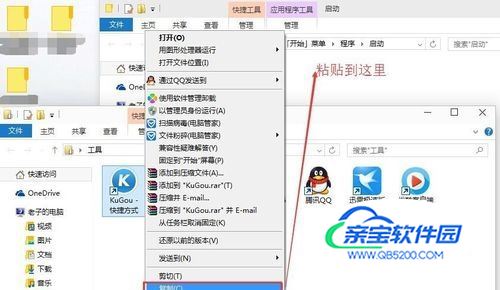
- 03
有趣的是,当我们直接将各种格式的文件放入启动文件夹里,开机后电脑会自动打开该格式对应的默认程序运行该文件。比如歌曲文件就会用默认的音乐播放器播放,视频文件就会用默认的视频播放器播放,doc、xls之类的文档就会自动用office打开。
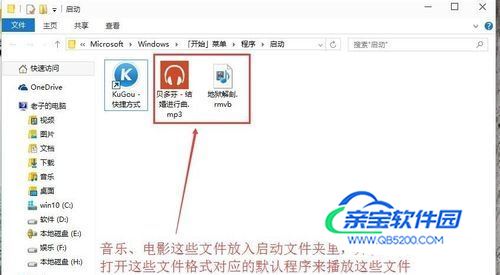
- 04
我们不需要开机启动某些软件时,直接将启动文件夹里的这些软件的快捷方式删除掉便好了。

特别提示
如果你的电脑有多个用户,不同的用户有不同的开机启动的启动文件夹。
不需要开机启动某些软件了就将启动文件夹里的该软件的快捷方式删除掉。
加载全部内容